Dacă organizați fișiere, probabil că aveți o rețea de dosare și subdosare care conțin toate datele dvs. Dacă descoperiți vreodată că v-ați supraorganizat puțin, este posibil să doriți să îmbinați două foldere într-unul singur.
Dar modificarea unei structuri de foldere existente este mai dificilă decât pare. Nu există niciun buton de îmbinare a folderelor pentru a combina mai multe foldere – trebuie să mergeți manual în fiecare director, să apăsați Ctrl + A pentru a selecta toate fișierele, să creați noi foldere la destinație și să copiați și să lipiți fișierele.
Din fericire, există multe alte moduri de a îmbina folderele în Windows 10 (sau Windows 11). De la aplicații terță parte până la metodele Microsoft Windows încorporate, iată o prezentare generală a celor mai bune dintre acestea.
Îmbinarea dosarelor cu același nume în Windows 10/11
Înainte de a intra în aplicații terță parte sau scripturi Powershell, să ne uităm la opțiunile implicite disponibile. Deși nu există nicio opțiune de „imbinare a folderelor” în Windows, există o metodă de îmbinare a dosarelor prin copierea și lipirea acestora.
Când un folder este copiat peste alt folder cu același nume, Windows va îmbina automat conținutul acestuia, solicitându-vă să rezolvați orice conflict de fișiere care apare. Iată cum se procedează:
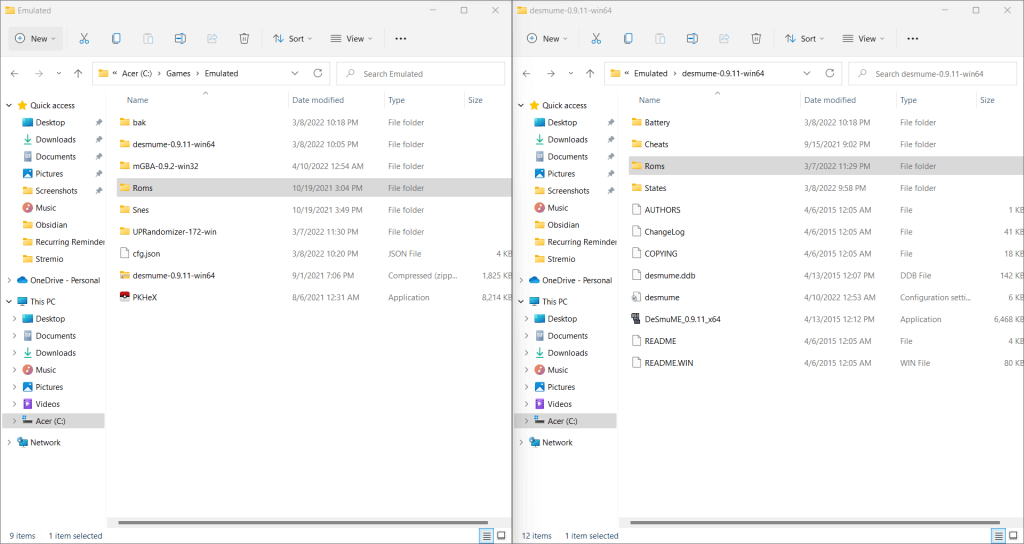
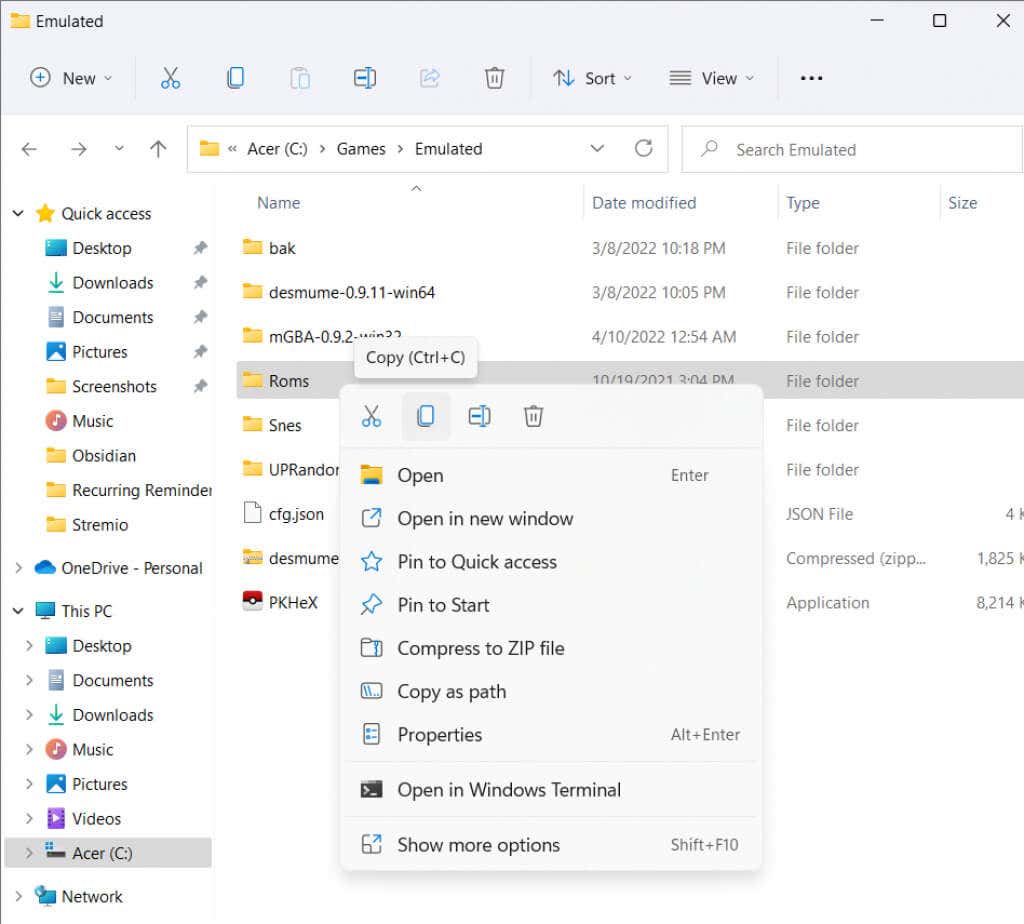
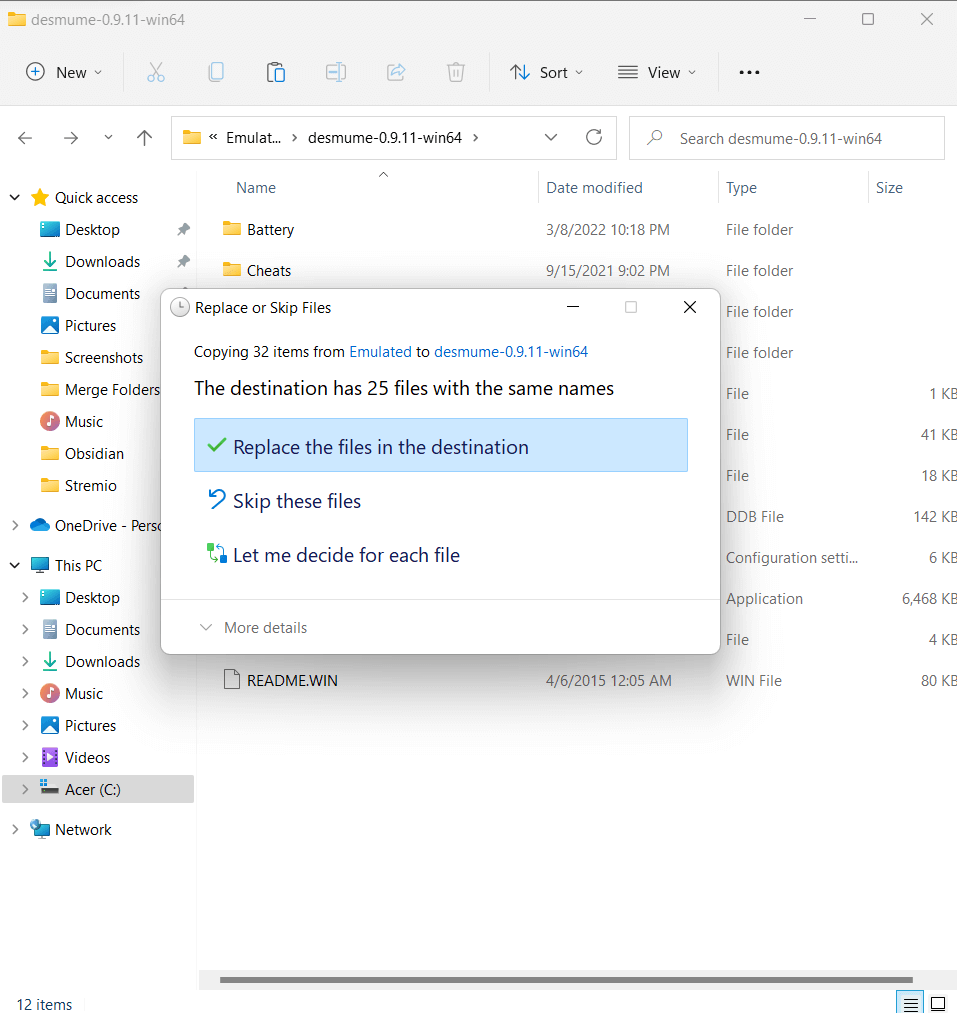
Și asta este tot. Tot ce trebuie să faceți este să vă asigurați că au același nume de folder și apoi să copiați unul peste celălalt. Windows are grijă de detalii.
Aceasta este cea mai bună metodă pentru utilizatorii ocazionali care doresc pur și simplu să îmbine conținutul a două foldere diferite fără nicio comparație avansată de fișiere. Dacă doriți să aplicați criterii suplimentare pentru a rezolva conflictele de fișiere în timpul îmbinării folderelor, aveți nevoie de un instrument dedicat terță parte..
Folosirea unui script Powershell pentru a fuziona dosarele
Deși metoda copy-paste este ușor de utilizat, poate consuma puțin timp atunci când lucrați cu multe foldere. Administratorii de sistem se ocupă adesea de zeci de sisteme simultan, așa că au nevoie de o metodă scalabilă pentru îmbinarea folderelor.
Ca și în cazul majorității sarcinilor de automatizare, vom folosi Powershell pentru a realiza acest lucru. Tot ce avem nevoie este un script care parcurge conținutul folderului părinte, comparând fiecare nume de fișier pentru a vedea dacă există o potrivire. Puteți alege să înlocuiți diferite fișiere sau pur și simplu să nu le suprascrieți complet.
$sourcePath = „C:\Folder1”
$destinationPath = „C:\Folder2”
$files = Get-ChildItem -Path $sourcePath -Recurse -Filter „*.*”
foreach($fișier în $fișiere){
$sourcePathFile = $file.FullName
$destinationPathFile = $file.FullName.Replace($sourcePath, $destinationPath)
$exists = Calea de testare $destinationPathFile
dacă(!$există){
$dir = Split-Path -parent $destinationPathFile
dacă (!(Test-Path($dir))) { New-Item -ItemType director -Path $dir }
Copy-Item -Path $sourcePathFile -Destination $destinationPathFile -Recurse -Force
}
altfel{
$isFile = Test-Path -Path $destinationPathFile -PathType Leaf
if(!$isFile){
Copy-Item -Path $sourcePathFile -Destination $destinationPathFile -Recurse -Force
}
}
}

Acest script folosește un buclă pentru a copia recursiv conținutul folderului sursă în folderul de destinație, lăsând fișierele originale neatinse în caz de conflict. Puteți rezolva conflictele în mod diferit (prin înlocuirea fișierelor mai vechi etc.) și puteți utiliza parametrii pentru căile sursă și destinație pentru a le face mai flexibile.
Aplicații de la terțe părți pentru a fuziona folderele cu ușurință
Există câteva aplicații terță parte care facilitează mult procesul de îmbinare a dosarelor. Complexitatea lor variază de la instrumente de îmbinare GUI de bază până la software complet de comparare a fișierelor cu suport pentru versiuni..
Iată cele mai bune aplicații terță parte pentru îmbinarea dosarelor în Windows 10 și 11:
WinMerge (gratuit)
De la sine, Windows nu poate compara conținutul fișierelor identice în timpul copierii. Tot ceea ce vă poate spune este dimensiunea și data fișierului lor, lăsându-vă să determinați manual ce fișier să păstrați atunci când întâlniți un duplicat.
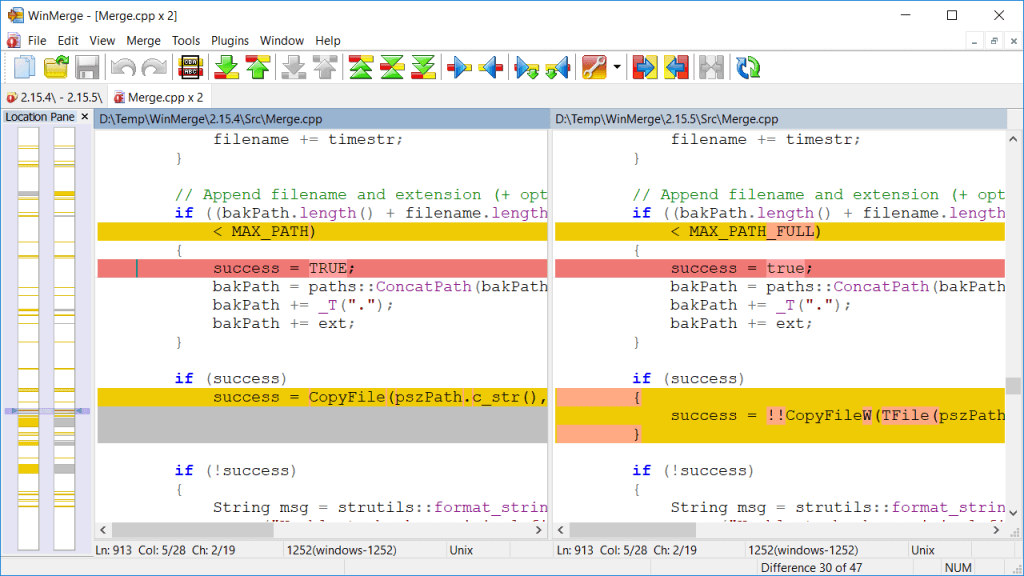
WinMerge este un program open source pentru compararea fișierelor și îmbinarea folderelor în Windows. Este la îndemână pentru programatori și administratorii de sistem, deoarece poate compara conținutul fișierelor text și le poate prezenta într-un format vizual.
2XDSOFT Folder Merger (gratuit)
Dacă doriți doar un instrument simplu de îmbinare a folderelor bazat pe GUI, Folder Merger de la 2XDSOFT este o alegere bună. Vă permite să îmbinați dosare și subdosare dintr-o interfață intuitivă cu multe opțiuni de personalizare.
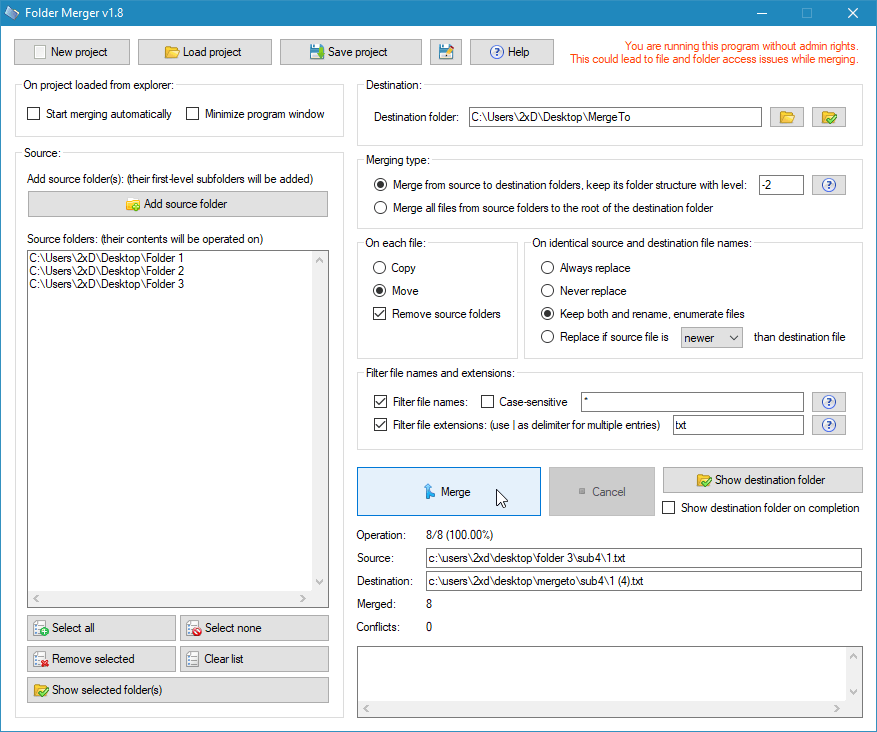
Puteți păstra structura folderelor, puteți utiliza filtre de nume de fișiere sau chiar puteți lăsa deoparte anumite subdosare. Cea mai bună parte este că aplicația este portabilă – o poți purta într-un pen drive și o poți folosi direct fără instalare.
Imbinare Araxis (Probă gratuită de 30 de zile; 129 USD Standard; 269 USD Profesional)
Araxis Merge este o aplicație puternică de comparare și fuziune a fișierelor pentru Windows și macOS. Ca și în cazul WinMerge, este cel mai bine pentru cei care lucrează cu multe fișiere text, cum ar fi programatorii sau profesioniștii din domeniul juridic.

O puteți considera o formă mai avansată de WinMerge, cu comparare avansată de fișiere, inclusiv fișiere text, imagine și binare. Sistemele de control al versiunilor pot fi integrate direct cu Araxis Merge, împreună cu un API pentru a permite automatizarea prin linia de comandă.
Această funcționalitate suplimentară nu este gratuită. Araxis Merge este un instrument premium, care vă solicită să achiziționați o licență pentru ao utiliza dincolo de perioada de probă de 30 de zile. Consultați site-ul Araxis Merge pentru pretul complet și lista detaliata a caracteristicilor în versiunile standard și pro.
Care este cea mai bună modalitate de a îmbina dosare în Windows 10/11?
Dacă doriți doar să îmbinați conținutul a două directoare într-un singur folder, atunci metoda implicită este cea mai bună abordare. Doar deschideți File Explorer, redenumiți unul dintre dosare cu același nume și copiați și inserați peste celălalt, lăsând Windows să se ocupe de fuziune..
Aveți nevoie de alte metode doar dacă trebuie să îmbinați mai multe foldere în mod regulat sau dacă aveți nevoie de algoritmi detaliați de comparare a fișierelor. Dacă doriți să îmbinați fișiere text, există alte metode.
Scripturile Powershell sunt probabil cea mai flexibilă metodă pentru aceasta, deoarece cmdleturile pot fi folosite pentru a combina fișiere pe baza oricărui număr de criterii avansate. Singura problemă este că necesită puține cunoștințe despre sintaxa lui Powershell pentru a putea scrie codul. Dar acesta este modul dacă doriți să configurați scripturi automate pentru îmbinarea folderelor.
Pentru o metodă mai ușor de utilizat, puteți utiliza o aplicație terță parte. Aplicații precum WinMerge și Araxis Merge vă permit să comparați fișiere și să îmbinați foldere fără a fi nevoie să fiți priceput la codificare. Acest lucru le face programe esențiale pentru cei care lucrează cu fișiere text în bloc.
.